Databázový procesor
| Název školy | Vyšší odborná škola obalové techniky a Střední škola, Štětí, příspěvková organizace | ||
| Adresa školky | Kostelní 134, 411 08 Štětí | ||
| IČ | 46773509 | ||
| Název operačního programu | OP Vzdělávání pro konkurenceschopnost | ||
| Registrační číslo | CZ.1.07/1.5.00/34.1006 | ||
| Označení vzdělávacího materiálu | |||
| Název tématické oblasti (sady) | Programové vybavení | ||
| Název materiálu | Import dat | ||
| Anotace | |||
| Autor | Jazyk | ||
| Očekávaný výstup | |||
| Klíčová slova | |||
| Druh výukového zdroje | Věková skupina žáků | ||
| Typ interakce | Ročník | ||
| Speciální vzdělávací potřeby | žádné | ||
| Zhotoveno, (datum/období) | Celková velikost | ||
Obsah
CSV import
Import CSV dat je řešen docela schovaným způsobem. Databázový procesor totiž předpokládá, že si CSV soubor otevřete nejprve v tabulkovém procesoru (Calc, Excel). Následně importovaná data označíte a zkopírujete do schránky. Poté se přepnete do databázového procesoru a přes menu úpravy zvolíte možnost "vložit".
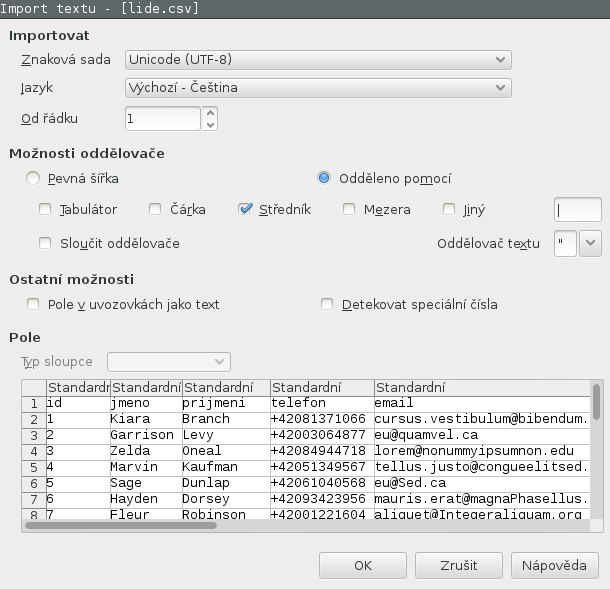
V průvodci, který se objeví máte několik možností.
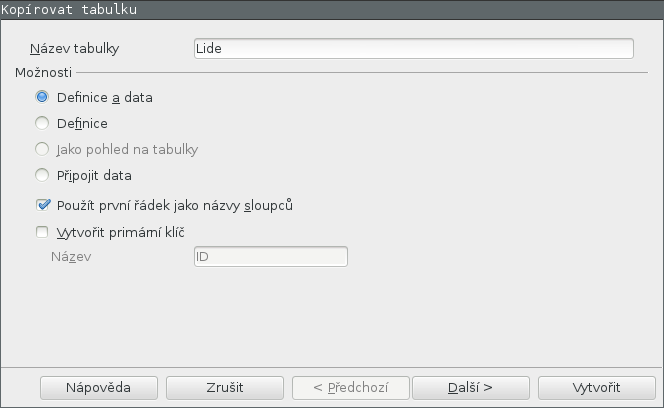
Volba "Definice a data" spočívá v tom, že z importovaných dat se vytvoří tabulka, resp. průvodce vás provede jejím vytvořením.
Pokud již tabulka existuje, tak zvolte pouze "Připojit data"
V obou případech se ale rozmyslete, zda-li importovaná data (CSV data) nemají na pozici prvního řádku názvy sloupců. V takovém případě je dobré zaškrtnout odpovídající volbu v možnostech importu.

